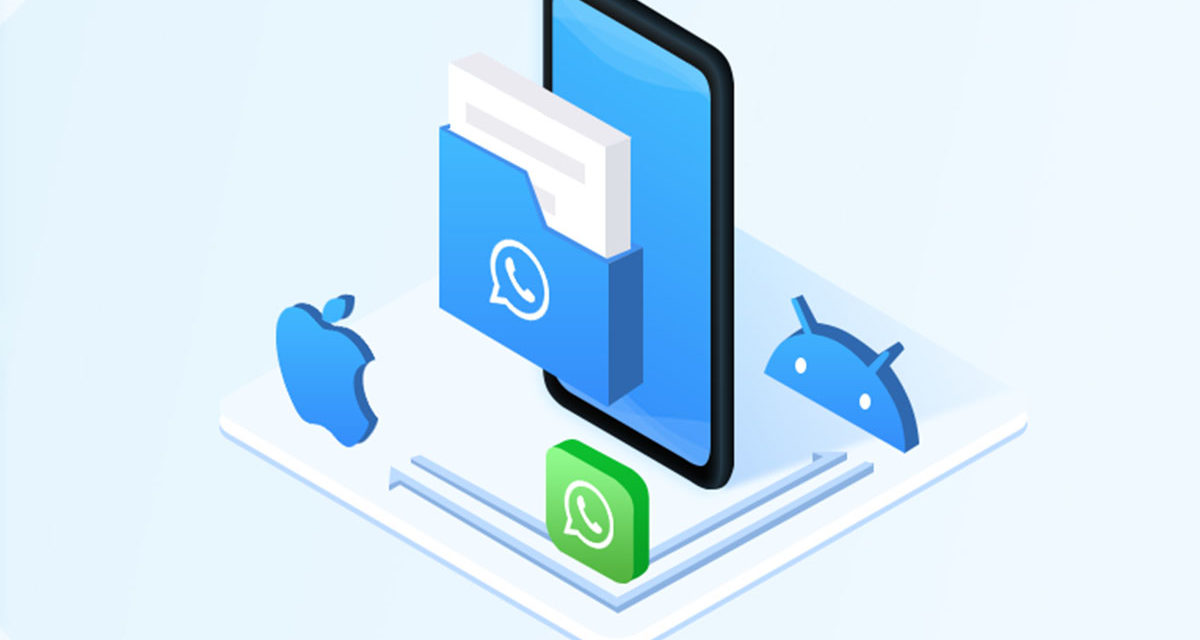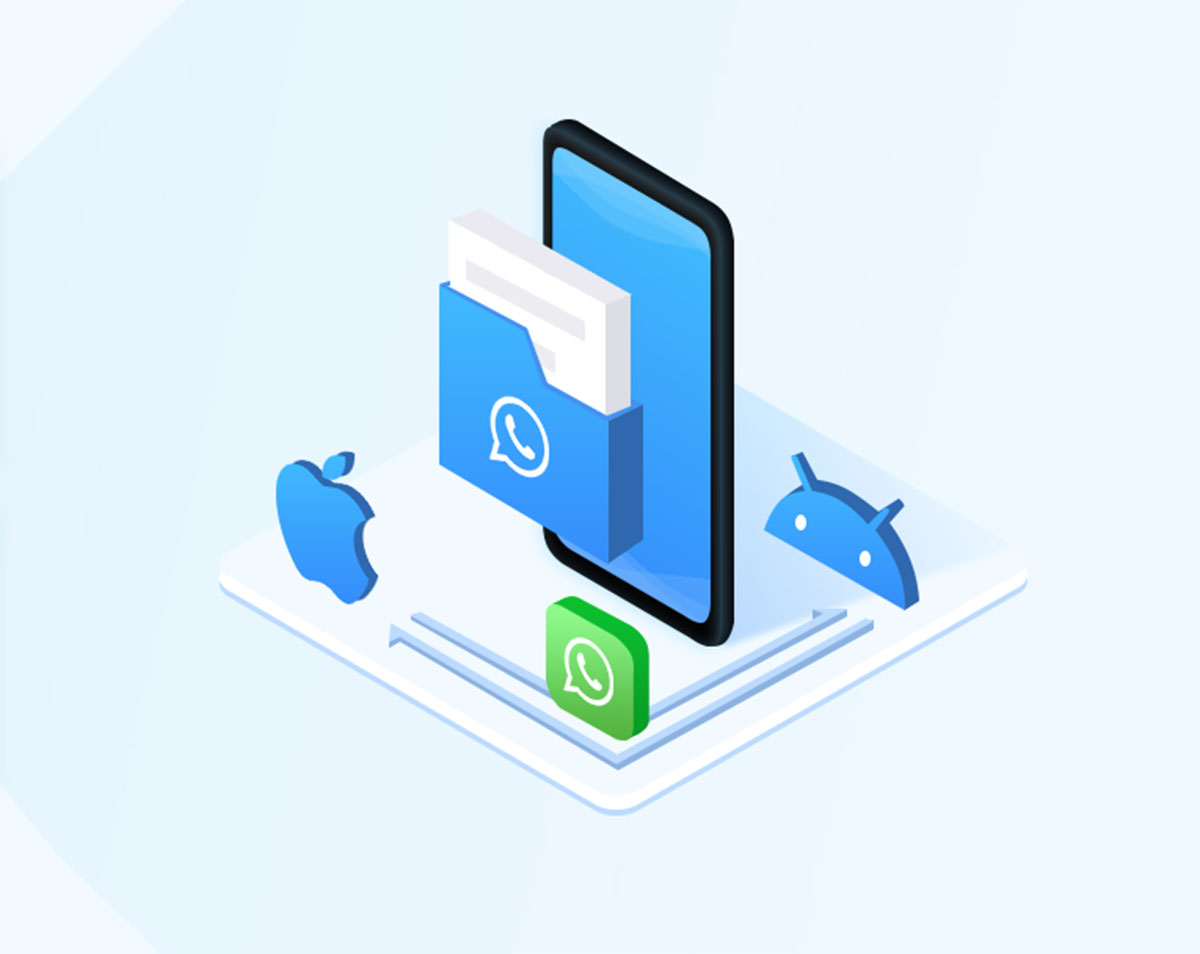
Artículo patrocinado por iMyFone
Si has cambiado de móvil de un Android a un iPhone puede que te lleves una ingrata sorpresa: no puedes pasar tus chats de WhatsApp de Android a iPhone. La aplicación de mensajería, aunque está trabajando en ello, de momento no ofrece la posibilidad de recuperar tus copias de seguridad de Android en tu nuevo iPhone. Lo que supone tener que usar WhatsApp como si fuera una cuenta nueva en iPhone.
Eso sí, existen varios métodos para transferir datos de WhatsApp entre Android y iPhone al no usar la copia de seguridad de Google Drive. Pero para hacer este trámite de forma cómoda y completa, sin dejarte nada por el camino, necesitarás un programa como iTransor for WhatsApp. Aquí te contamos cómo pasar tus chats de WhatsApp de Android a iPhone y viceversa paso a paso con esta herramienta.
Qué necesito para pasar mis datos de WhatsApp de Android a iPhone
Lo primero es que necesitamos para hacer este trámite es prepararlo todo. En primer lugar necesitamos los dos móviles completamente operativos: con batería, conectados a Internet, actualizados y disponibles.
En segundo lugar necesitaremos un ordenador con sistema operativo Windows o Mac donde se llevará a cabo todo este proceso. Además, necesitaremos los cables para conectar tanto el móvil Android (suele ser un USB a MicroUSB o USB Tipo C), como el iPhone (USB a lightning). Despeja los puertos USB para poder conectar ambos móviles a tu ordenador a la vez.
Por último, tendremos que hacernos con el programa que transfiere WhatsApp de un móvil a otro: iTransor for WhatsApp. En este caso es un programa de pago por suscripción. Es un software sencillo de usar, en español y que te guía paso a paso. Y lo bueno es que funciona tanto para pasar los datos de Android a iPhone como de iPhone a Android, además de otras muchas funciones extra que incluye.
Cómo pasar las copias de seguridad de WhatsApp de Android a iPhone
Una vez que tenemos todo listo, el proceso resulta muy sencillo. Tan solo tendrás que seguir unos pocos pasos y, eso sí, armarte de paciencia si tienes muchos chats almacenados. Y es que el proceso a la hora de convertir las copias de seguridad y poder llevar tus chats de una plataforma a otra puede llevar su tiempo. Desde unos minutos si tienes pocos chats, hasta varias horas si tus conversaciones están llenas de mensajes, audios, fotos y vídeos. Lo bueno es que todo se puede transferir para que tengas la misma experiencia de WhatsApp en tu nuevo iPhone. O al revés. Sin perder contenido ni empezar a usar WhatsApp de cero.
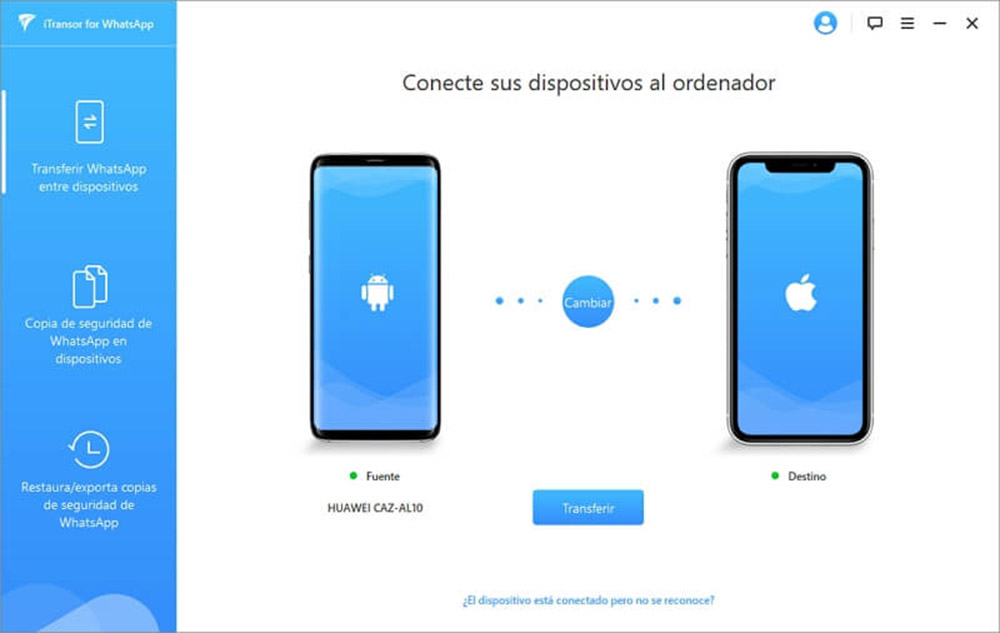
Sigue estos pasos:
- Descargar el programa iTransor for WhatsApp de forma gratuita desde la web de iMyFone. Podrás descargarlo e instalarlo pulsando en el botón siguiente y atendiendo a las instrucciones en pantalla. El proceso está completamente guiado. Después, para usar las opciones Premium, tendrás que registrarte y pagar por la suscripción a través de la web. El proceso también es sencillo, como cualquier compra a través de Internet. Solo deberás escoger el plan de suscripción que te interese: mensual o anual.
- Una vez que tengas el programa iTransor for WhatsApp instalado y funcional en tu ordenador, es el turno de conectar ambos móviles. En el caso del móvil Android deberás escoger la opción de depuración por USB para poder mover archivos libremente. En el caso del iPhone solo habrá que desbloquear la pantalla para que el ordenador y el programa detecte el móvil. En pantalla verás en todo momento, a través de iTransor for WhatsApp, si ambos móviles han sido reconocidos y están listos para el proceso.
- Si todo está en verde pulsa el botón Transferir. Esto hará que iTransor for WhatsApp te pregunte qué tipo de WhatsApp quieres transferir. Lo habitual es usar WhatsApp normal, y no WhatsApp Business. Así que pincha en la opción de la izquierda si es tu caso. Importante: los datos de tu móvil Android (o el de origen) se borrarán tras el proceso. Así que es recomendable que hagas una copia de seguridad previamente para asegurarte de tener un respaldo de todo en caso de que algo salga mal o eches en falta algún archivo o dato.
- El proceso de transferencia está guiado por el propio programa, pero necesitará que estés pendiente para realizar ciertas acciones. Uno de los requisitos obligatorios es que, en tu iPhone de destino, desactives la opción Buscar Mi iPhone para evitar cualquier tipo de problema. Además, debes saber que para que esta transferencia entre sistemas operativos diferentes funcione es necesario usar una versión no oficial de WhatsApp. Desde iMyFone aseguran que esta versión es una modificación segura y necesaria para el proceso.
- Según la propia iMyFone, el proceso para transferir tus chats de WhatsApp de Android a iPhone debería llevar alrededor de media hora de tu tiempo. Pero, como te comentaba más arriba, es un tiempo relativo y depende de todos tus mensajes y chats que tengas almacenados. Sigue las instrucciones de iTransor for WhatsApp para conocer el estado y su finalización. Tu nuevo móvil iPhone se reiniciará automáticamente para dejar todo listo y disponible para su uso. No habrás perdido absolutamente nada en este móvil. Pero recuerda que los datos transferidos se eliminan del móvil Android de origen, así que no olvides hacer una copia de seguridad previa a todo este proceso.
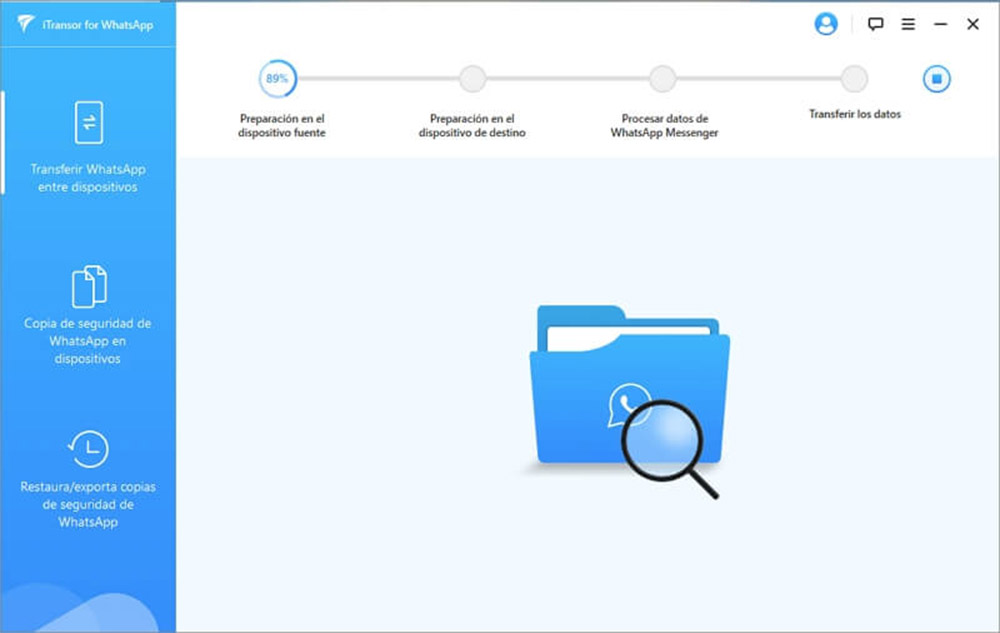
Una vez que haya terminado, la transferencia habrá enviado de tu móvil Android de origen todos los chats, vídeos, audios, emojis, fotos y copias de seguridad a tu iPhone de destino. Vaya, que tendrás todas tus conversaciones tal cual las tenías en Android pero ahora en tu iPhone. Puedes revisar que esto es así al entrar en WhatsApp en tu iPhone y ver los últimos mensajes recibidos y enviados. Y verás que tu WhatsApp en iPhone está completamente operativo para seguir escribiendo y recibiendo mensajes. Pero con todos tus contenidos.
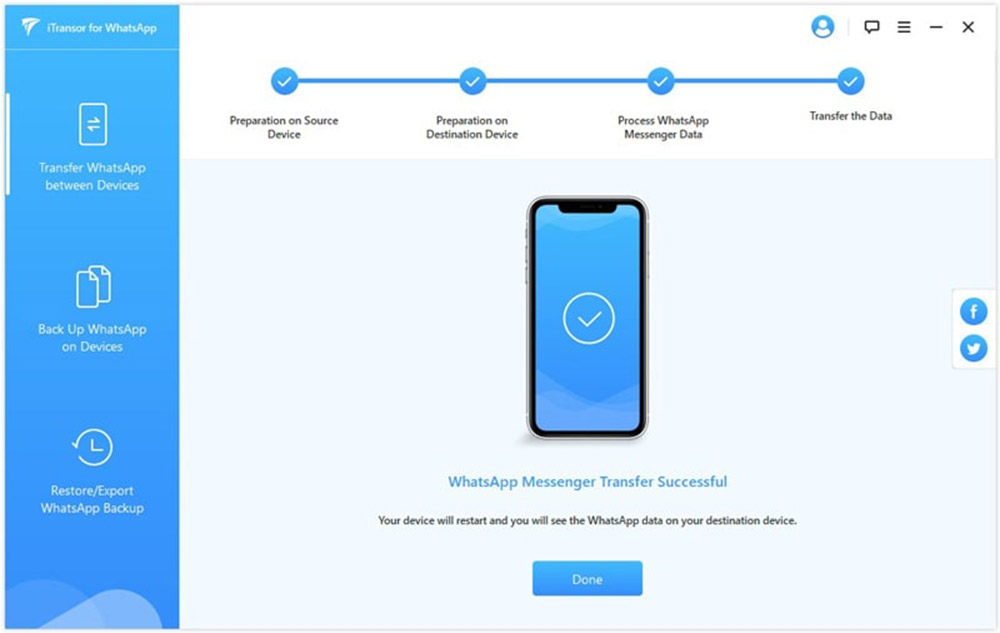
No te asustes si ves que no puedes entrar en WhatsApp en tu móvil Android antiguo. WhatsApp desactiva tu antigua cuenta al registrarte en un nuevo dispositivo. Es una medida de seguridad para que ninguna cuenta quede abierta en un móvil viejo donde te puedan espiar. Así que, con todo esto, ya habrás transferido todos tus mensajes y datos de WhatsApp desde tu antiguo móvil Android a tu nuevo iPhone. Sin problemas ni perder nada por el camino.